Essa funcionalidade está disponível apenas para o contexto Ensino Básico
Essa funcionalidade está disponível a partir da versão 12.1.29 |
A Agenda Infantil tem como objetivo manter os pais e responsáveis atualizados sobre as rotinas diárias do(s) alunos(s).
A Agenda é o "Caderno virtual" que contém os Eventos diários dos alunos disponíveis para os Pais e/ou Responsáveis através do aplicativo 'Meu eduCONNECT'.
As Agendas e os Eventos são estruturados por contexto; o cadastro e a visibilidade ficam disponíveis apenas para a Coligada, Filial e Nível de Ensino onde os mesmos foram devidamente parametrizados. |
01. PARAMETRIZAÇÃO
Primeiramente, é necessário que a Instituição de Ensino configure a URL Rewrite e o Application Request Routing Cache (ARR) .
Após a parametrização do IIS, conceder a permissão nas funcionalidades para efetuarmos o cadastro.
- Habilitar o acesso para os menus: Agenda, Evento e Ações.
♣ Agenda - Serviços Globais | Segurança | Perfil | "Sistema" Educacional | eduCONNECT | Central de Comunicações | eduCONNECT | Agenda
♣ Evento - Serviços Globais | Segurança | Perfil | "Sistema" Educacional | eduCONNECT | Central de Comunicações | eduCONNECT | Evento
♣ Ação dos Eventos - Serviços Globais | Segurança | Perfil | "Sistema" Educacional | eduCONNECT | Central de Comunicações | eduCONNECT | Ação

Após conceder a permissão, é necessário efetuar o cadastro da Agenda e dos Eventos.
Se o eduCONNECT não tiver parametrizado (autenticado), mesmo se as permissões estiverem habilitadas para o usuário, as funcionalidades não estarão acessíveis/disponíveis para o usuário. |
02. CADASTRO DA AGENDA
Para efetuar o cadastro, acessar o menu: Gestão Educacional | Atividades Acadêmicas | Central de Comunicações | eduCONNECT | Agenda
No cadastro da Agenda, o usuário poderá Incluir, Editar e Excluir mediante a permissão em: Serviços Globais | Segurança | Perfil | "Sistema" Educacional | eduCONNECT | Central de Comunicações | eduCONNECT | Agenda (Incluir, Excluir e Editar).

03. CADASTRO DO EVENTO
O cadastro do Evento, tem como objetivo, unificar a listagem das Ações de acordo com cada acontecimento referente a rotina diária do Aluno.
Os eventos parametrizados, serão listados no App 'Meu eduCONNECT' na visão do perfil do professor e na visão do Responsável Acadêmico.
Para efetuar o cadastro, acessar o menu: Gestão Educacional | Atividades Acadêmicas | Central de Comunicações | eduCONNECT | Evento

No cadastro o usuário poderá Incluir, Editar e Excluir mediante a permissão em: Serviços Globais | Segurança | Perfil | "Sistema" Educacional | eduCONNECT | Central de Comunicações | eduCONNECT | Evento (Incluir, Excluir e Editar).
No cadastro do Evento, o usuário tem a opção de incluir uma imagem para dar uma aparência visual para os professores e responsáveis.
As imagens ficará exposto durante as respostas por parte dos professores e na visualização da Agenda por parte dos responsáveis no aplicativo 'Meu eduCONNECT'.
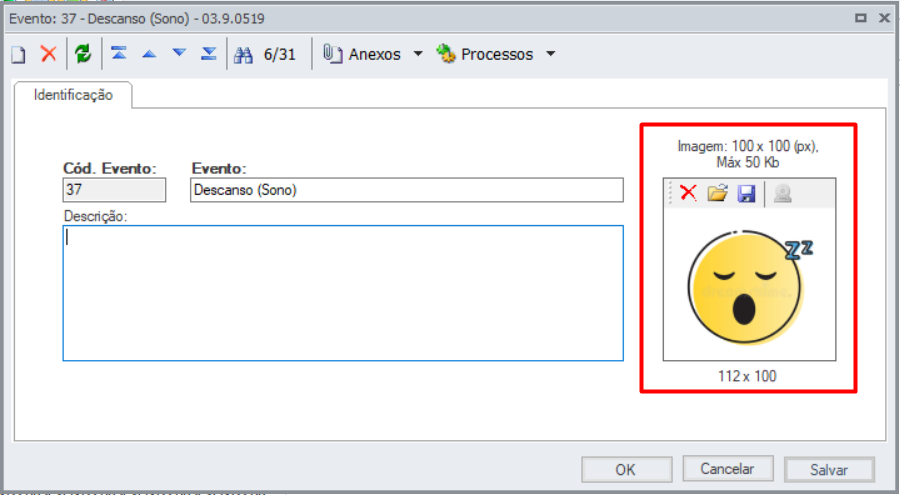
04. CADASTRO DA AÇÃO DOS EVENTOS ( A SEREM VINCULADOS AOS EVENTOS)
Para efetuar o cadastro, acessar o menu: Gestão Educacional | Atividades Acadêmicas | Central de Comunicações | eduCONNECT | Ação
No cadastro da Ação dos Eventos, o usuário poderá Incluir, Editar e Excluir mediante a permissão em: Serviços Globais | Segurança | Perfil | "Sistema" Educacional | eduCONNECT | Central de Comunicações | eduCONNECT | Ação (Incluir, Excluir e Editar).
O Cadastro do parâmetro tem como objetivo vincular as opções que os eventos terão.
O cadastro do Parâmetro, o usuário poderá definir:
1- Nome;
2- Descrição e tipo de campo a ser apresentado ao usuário;
Tipos: Data/Horário;
- Classificação Smile (Feliz, Neutro e Triste);
- Texto curto;
- Texto Longo;
- Data/Hora;
- Emoticon;
- Números;
- Hora;
- Sim/Não

05. VINCULAR A AÇÃO AO EVENTO
Após o cadastro dos Parâmetros, é necessário vincular os parâmetros ao Evento.
O usuário tem duas opções para vincular os parâmetros ao Evento.
1- No cadastro das Ações, o usuário tem a opção de vincular um ou mais Ações em um ou mais Eventos.
2- No cadastro do Evento, o usuário tem a opção de incluir manualmente a relação das Ações.
Durante a execução do processo, o usuário poderá definir a ordenação das Ações no Eventos, com o objetivo de estruturar a ordem que será exibido os professores durante o preenchimento das Ações do Evento.
No cadastro do Parâmetro, o usuário poderá efetuar o cadastro em 'massa' de um ou mais Parâmetros em um ou mais Eventos. 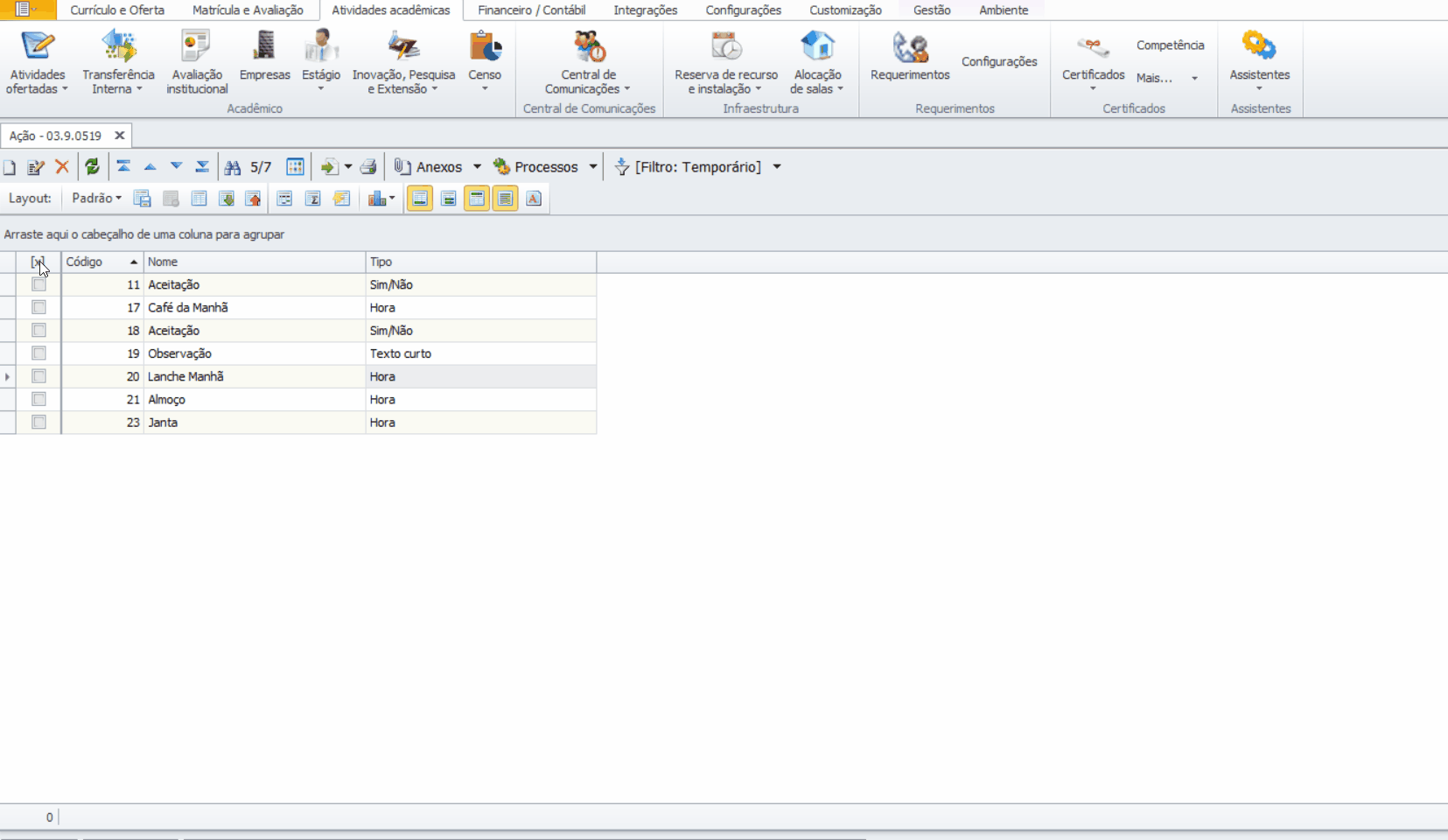
|
No cadastro do Evento, o usuário tem a opção de incluir manualmente as Ações. Neste cadastro ele pode incluir um ou mais Ações aos Eventos. 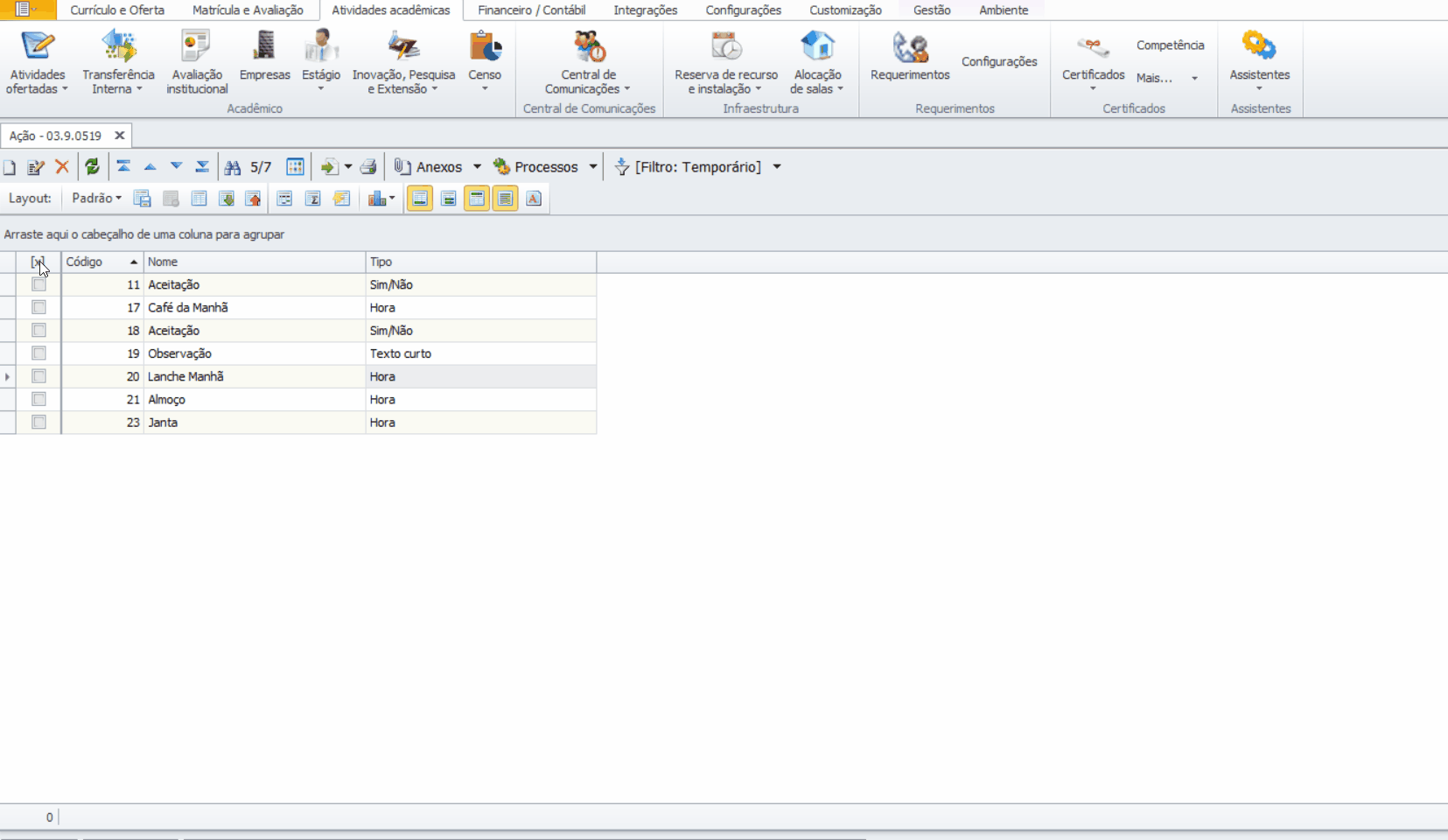
|
|
06. VINCULAR O EVENTO NA AGENDA
Após efetuar o cadastro da Agenda e do Evento, é necessário vincular o Evento na Agenda.
O usuário poderá cadastrar mais de um Evento para uma ou várias Agendas, com isso o usuário contará com dois tipos de cadastros:
1- Cadastro manual do Evento na Agenda
2- Cadastro em 'massa' de vários Eventos a uma ou várias Agendas.
Primeiramente é necessário conceder a permissão em:
♣ Cadastro Manual: Serviços Globais | Segurança | Perfil | "Sistema" Educacional | eduCONNECT | Central de Comunicações | eduCONNECT | Agenda | Evento da Agenda
♣ Cadastro em Massa : Serviços Globais | Segurança | Perfil | "Sistema" Educacional | eduCONNECT | Central de Comunicações | eduCONNECT | Agenda | Associar Evento na Agenda
Durante a execução do processo, o usuário poderá definir a ordenação dos Eventos da agenda com o objetivo de estruturar a ordem em que será exibido para os professores durante o preenchimento dos Eventos.
A Ordem de exibição, será a mesma quando o professor acessar os Eventos da Agenda no aplicativo Meu eduCONNECT.
Para realizar o cadastro manual, é necessário que o usuário acesse a respectiva Agenda e vincule de forma manual o Evento à Agenda. 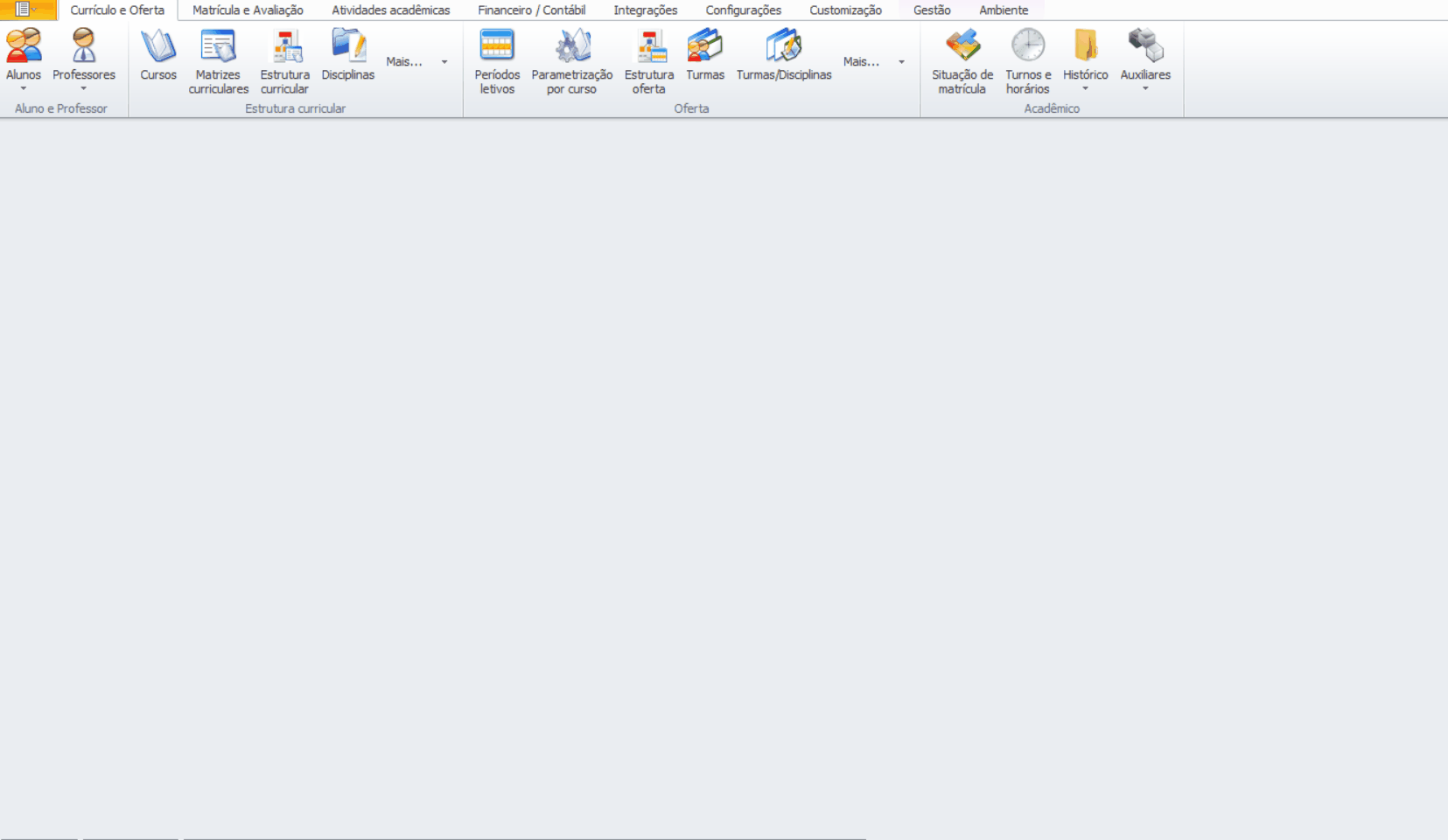
Após efetuar o cadastro o usuário poderá parametrizar a visibilidade do Eventro através do checkBox: Visível. 
|
O Cadastro em "Massa" o usuário poderá selecionar uma ou mais Agenda e adicionar um ou mais Eventos. 
|
|
07. VINCULAR A AGENDA NA TURMA/DISCIPLINA
Após cadastrar a Agenda e o Evento, será necessário vincular a Agenda à Turma/Disciplina.
Com objetivo de otimizar a exibição (resposta e visualização) da Agenda, orienta-se, parametrizar uma única Agenda na Turma/disciplina que fazer mais sentido e que tenham todos os professores Aptos a responderem a Agenda. Com isso foi inserido um Tooltip orientando a Instituição de Ensino sobre a otimização da Agenda na Turma/Disciplina.
 |
O vínculo da Agenda na Turma/disciplina pode ser realizada em três formas:
1- No Cadastro da Agenda na Turma/Disciplina
2- No Cadastro da Agenda em várias Turmas/Disciplinas através do processo: Associar Agenda a Turma/disciplina
3- No Cadastro da Agenda ao realizar o cadastro de várias Turmas/disciplinas na visão: Turma
Vincular de forma pontual no cadastro da Turma/Disciplina Basta acessar o cadastro da Turma/Disciplina e realizar o vínculo através do LookUp: Agenda 
|
Realizar o vínculo de uma Agenda em várias Turmas/Disciplinas através do processo: Associar Agenda a Turma/disciplina através do processo no cadastro da Turma/disciplina. Primeiramente é necessário habilitar a permissão ao usuário para executar o processo. Serviços Globais | Segurança | Perfil | "Sistema" Educacional | Currículo e Oferta | Oferta | eduCONNECT | Turmas/disciplinas | Associar Agenda a Turmas/Disciplinas 
Em seguida, acessar a visão de Turmas/disciplinas, selecionar as Turmas/disciplinas no qual deseja realizar o vínculo da Agenda. No final do processo, será exibido um log, contendo um resumo da quantidade de Turmas/Disciplinas selecionadas e da quantidade de registros foram atualizados/incluídos. 
|
Na visão: Turma, ao efetuar o cadastro de várias Turmas/disciplinas através do processo: Cadastrar Turmas/Disciplinas, o usuário poderá associar uma Agenda no cadastro de várias Turmas/Disciplinas. 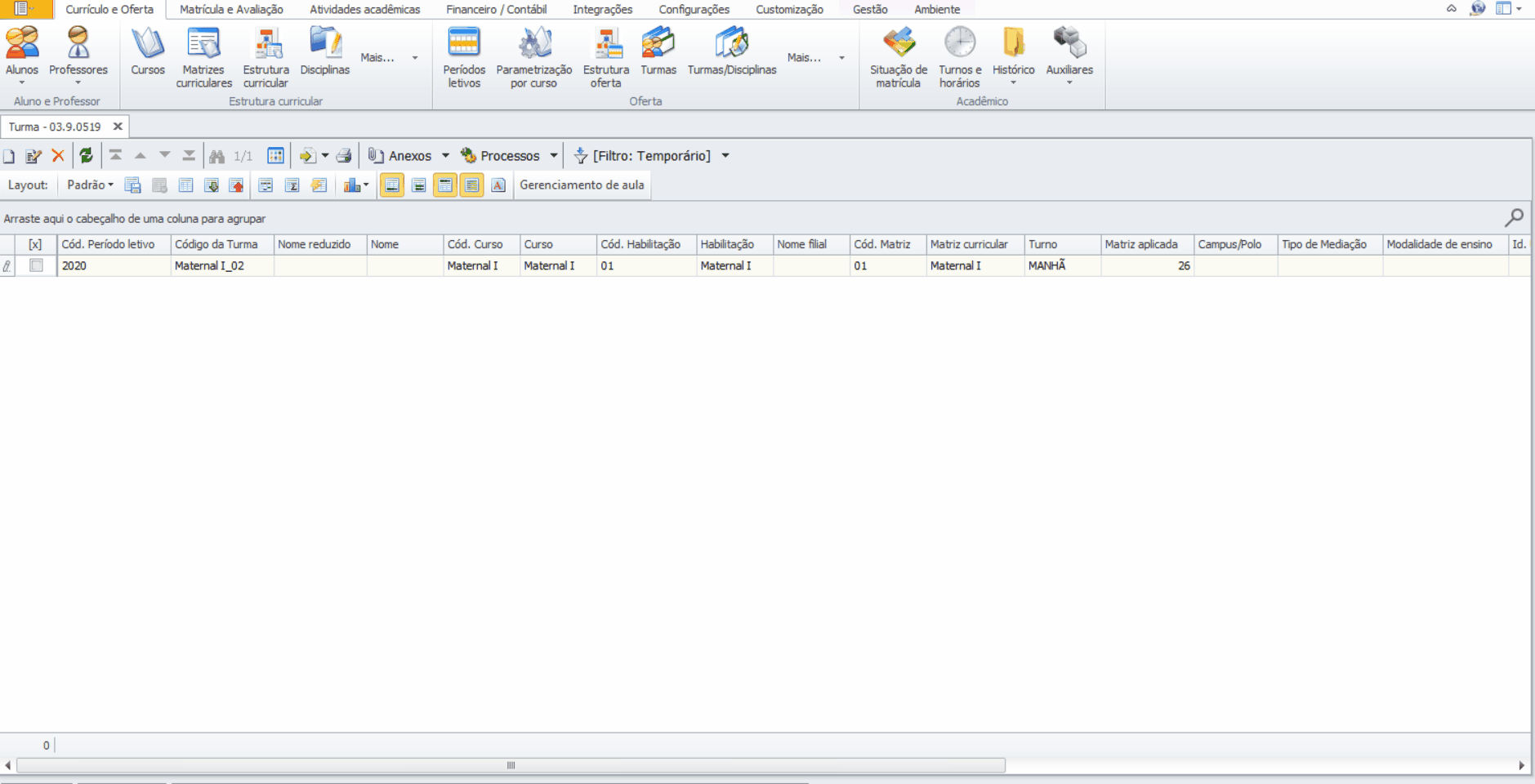
|
|
 Meu eduCONNECT
Meu eduCONNECT
 Menu: AGENDA INFANTIL
Menu: AGENDA INFANTIL
O Menu: Agenda infantil estrá disponível para o Professor e para o Responsável Acadêmico do Aluno, o menu estará disponível mediante a permissão concedida para os usuários em questão.
Através desse menu, o professor irá visualizar a relação de Turmas/disciplinas, seguindo os mesmos critérios de visualização das Turmas/disciplinas no Portal. - Se o Período Letivo não está encerrado;
- Se o checkBox: "Exibir no Portal " está habilitado.
- Ter Alunos matriculados na Turma/disciplina
- Os alunos devem ter usuários gerados.
Para este menu, segue outra regra muito importante: Na turma/disciplina deverá estar vinculado uma Agenda. |
Para habilitar a funcionalidade para o professor, é necessário conceder a permissão em:  Serviços Globais | Segurança | Perfis | "Sistema" Educacional | eduCONNECT | Agenda Infantil | Acesso ao professor Serviços Globais | Segurança | Perfis | "Sistema" Educacional | eduCONNECT | Agenda Infantil | Acesso ao professor

Ao acessar no menu: Agenda Infantil, o professor irá visualizar a relação de Turmas/disciplinas no qual ele é professor e nestas Turmas/disciplinas possui uma Agenda devidamente parametrizada. Caso a Turma tenha somente uma turma/Disciplina com Agenda vinculada, ao acessar o aplicativo: Meu eduCONNECT, será exibido apenas o nome da Turma. |
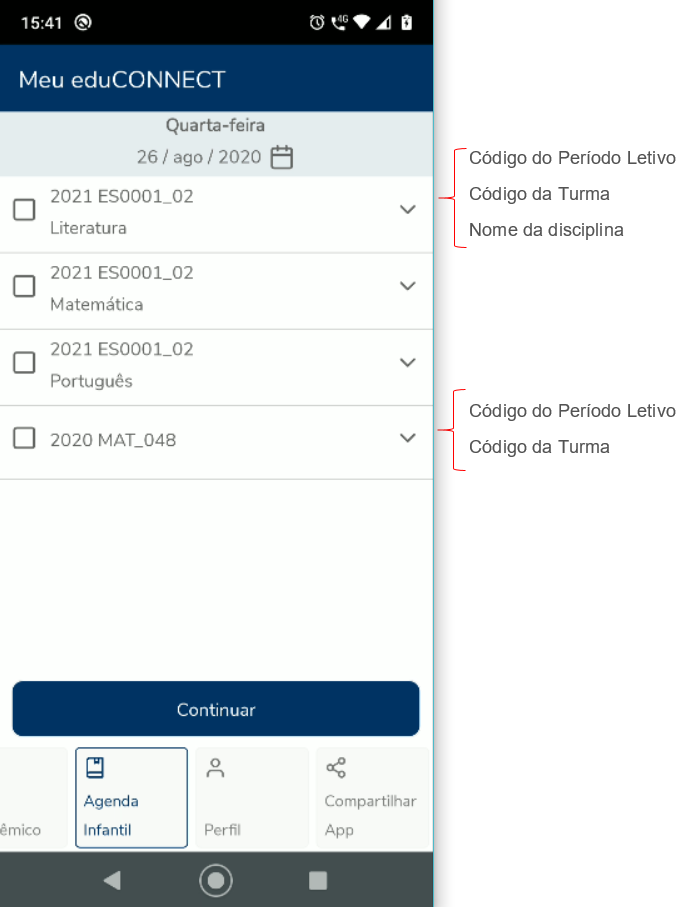
Nessa tela, o professor irá visualizar os dados da Turma/disciplina como: Período Letivo, Nome da Turma e o Nome da Disciplina. Ao expandir a Turma/disciplina através do colapse  , o professor irá visualizar a relação de Alunos que estão matriculados na mesma. , o professor irá visualizar a relação de Alunos que estão matriculados na mesma. 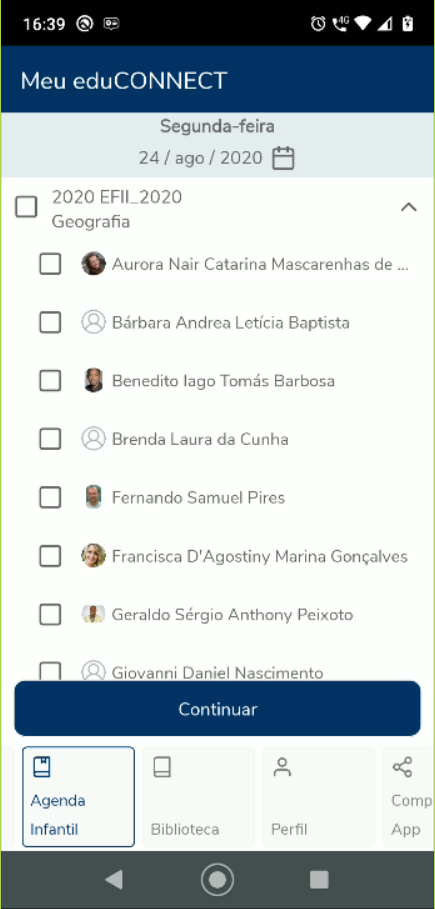
01. PREENCHER OS EVENTOS DA AGENDAPara preencher a Agenda, o professor terá a opção de selecionar um ou mais alunos ou selecionar todos os aluno da Turma/disciplina (para selecionar todos os alunos da Turma/disciplina, basta marcar o checkbox da Turma/disciplina. O professor não poderá selecionar mais de uma Turma/disciplinas para preencher os Eventos da Agenda. Caso o mesmo selecione mais de uma turma/disciplina, será apresentado a mensagem: 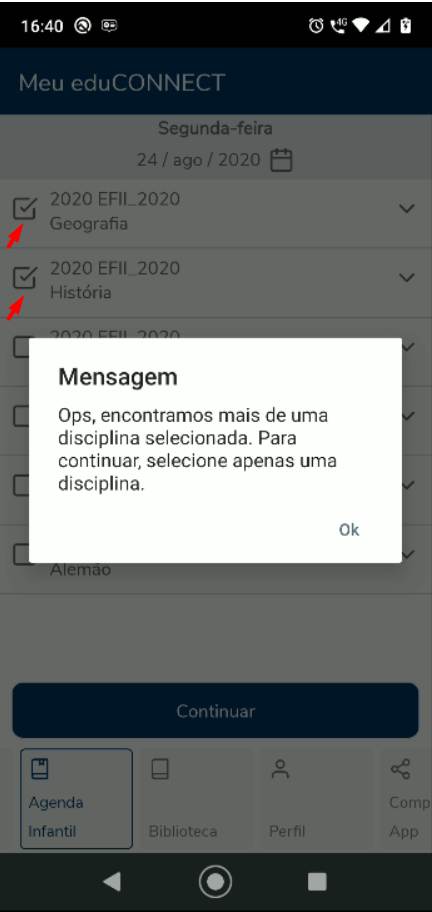
|
Para inciar o preenchimento da Agenda, o professor deverá selecionar uma data; basta clicar no ícone calendário  (por default virá habilitado a data corrente). (por default virá habilitado a data corrente). 
E selecionar a Turma/disciplina (ou o(s) aluno(s)). 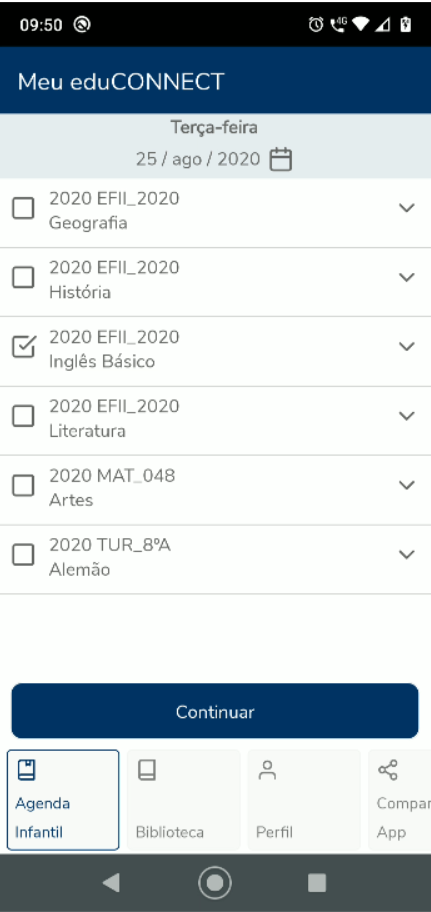
Após selecionar a Turma/disciplina ou o(s) Aluno(s) e clicar no botão: Continuar, será apresentado a relação de Alunos (com sua respectiva foto, idade e Série no qual o(s) mesmo(s) estão matriculados). O Professor tem a opção de responder os Eventos para um ou todos os Alunos da Turma/disciplina selecionada. O professor tem a opção de marcar quais eventos terão suas respostas e visualização replicadas a todos os alunos selecionados através do switch: Responder para todos. 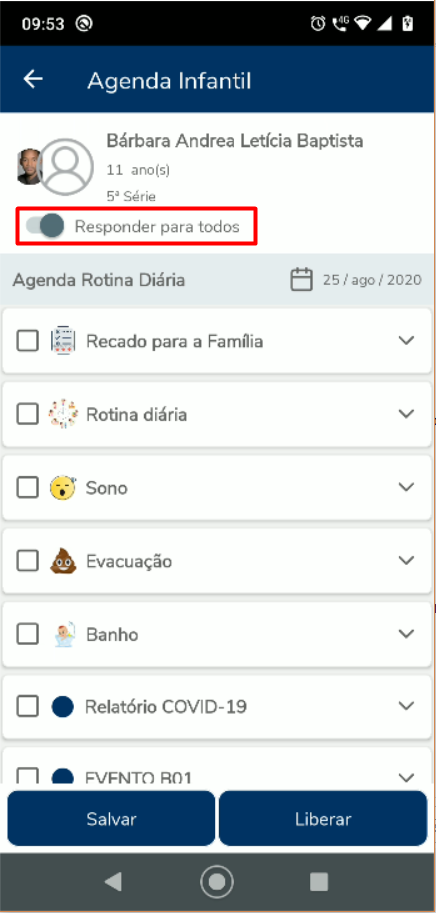
Além disso, será apresentado a relação de Eventos parametrizados na Agenda, na mesma ordem que os Eventos foram parametrizados pelo Instituição de Ensino. Ao expandir um Evento, serão apresentados as Ações conforme a parametrização realizada pela IE. As Ações de preenchimento obrigatório estarão marcados com o ( * ) conforme a imagem abaixo. 
02. SALVAR OS EVENTOS E LIBERAR PARA OS RESPONSÁVEISAo acessar a tela de respostas, o professor poderá selecionar um ou vários alunos da turma, porém a visualização é individual e por aluno. O professor poderá preencher as informações e clicar no botão Salvar e somente depois Liberar a Agenda para os Responsáveis. Salvar Liberar 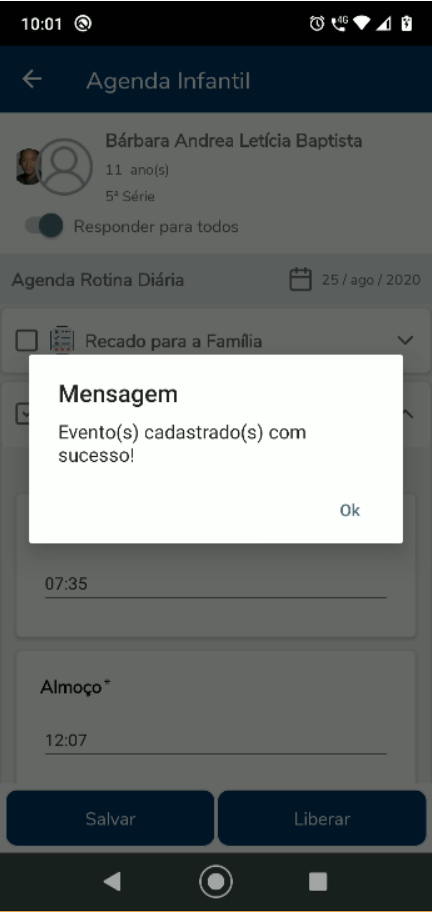 
Uma vez que o Evento ou a Agenda foi liberada para os responsáveis, o professor não poderá Editar. Após liberar o Evento, o mesmo estará marcado com um ícone, para que o professor tenha maior controle do que foi foi liberado. 
|
Para que o Responsável Acadêmico visualize a Agenda, será necessário que a Agenda ou o Evento seja liberada pelo Professor. Para habilitar a funcionalidade para o Responsável Acadêmico, é necessário conceder a permissão em:  Serviços Globais | Segurança | Perfis | "Sistema" Educacional | eduCONNECT | Agenda Infantil | Acesso ao Responsável Acadêmico Serviços Globais | Segurança | Perfis | "Sistema" Educacional | eduCONNECT | Agenda Infantil | Acesso ao Responsável Acadêmico

Ao logar no App: Meu eduCONNET e clicar no menu: Agenda Infantil, será exibido a foto, o nome e a idade. Por default virá habilitado a data corrente, caso o Responsável deseja visualizar o uma data anterior ou posterior a data atual, basta clicar no ícone Calendário  . . Seleção do Calendário Exibição do Menu  
Caso tenha mais de uma Agenda liberada em turmas/disciplinas diferentes, serão exibidas o nome da Agenda e o nome da disciplina, para melhor visualização por parte dos Responsável. 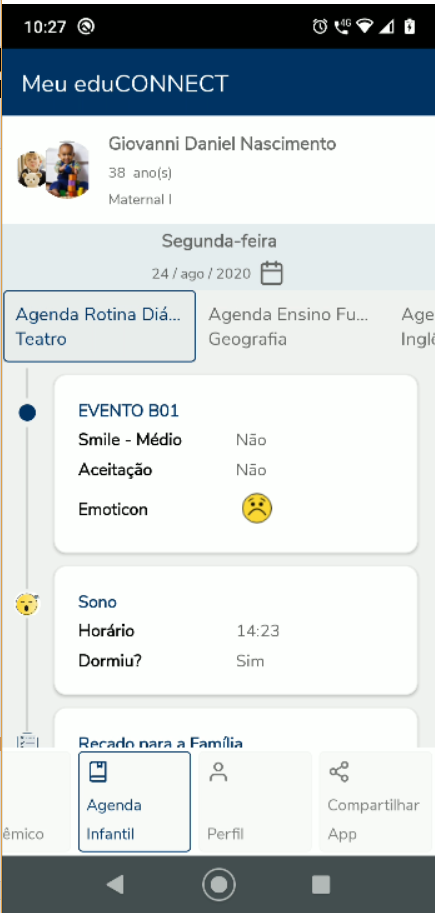
Para selecionar outra Agenda, basta o usuário clicar sobre o nome da Agenda e/ou no nome da disciplina. 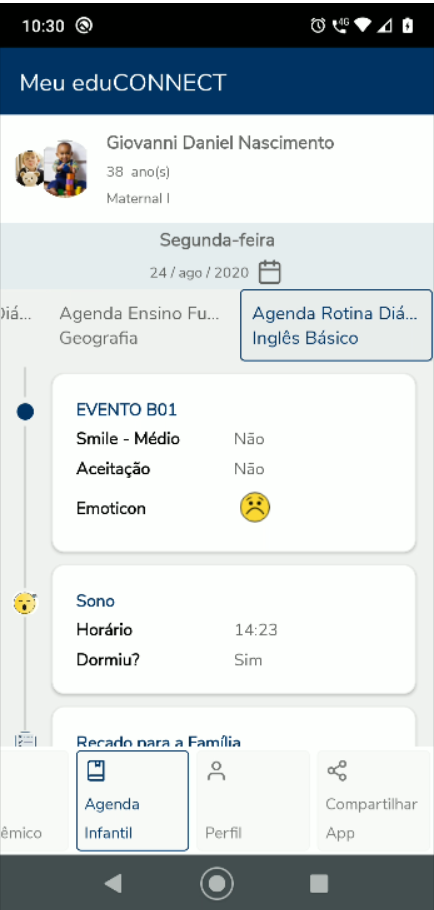
Quando o Responsável Acadêmico possui mais de um perfil associado (Responsável Acadêmico e/ou Professor ) será exibido uma tela de contexto para que o mesmo, selecione qual o tipo de acesso que deseja realizar. 
|
|
|
 TABELAS ENVOLVIDAS TABELAS ENVOLVIDAS
SAGDAGENDA - Cadastro da Agenda SAGDAGENDAEVENTO - Cadastro do Evento na Agenda SAGDEVENTO - Cadastro do Evento SAGDPARAM - Cadastro da Ação dos Eventos SAGDALUNO - Vínculo da Agenda no cadastro do Aluno. - Coluna: LIBERADO se = 0 - O Evento não foi liberado se = 1 - O Evento foi liberado
|




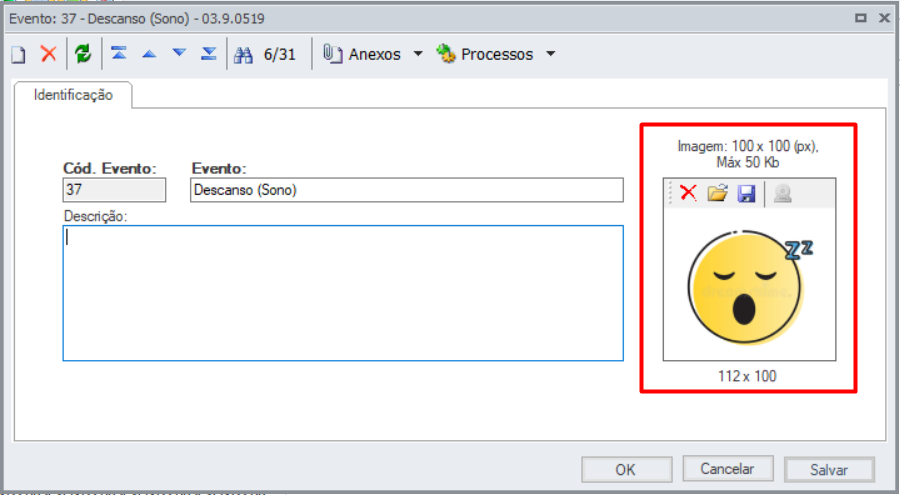


 Meu eduCONNECT
Meu eduCONNECT  Menu: AGENDA INFANTIL
Menu: AGENDA INFANTIL